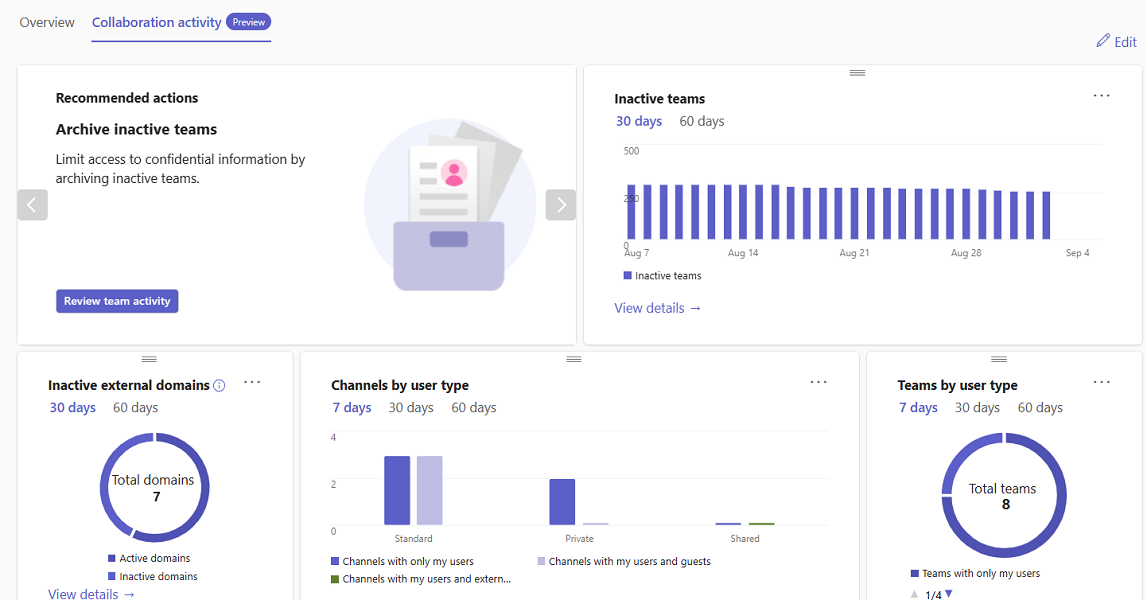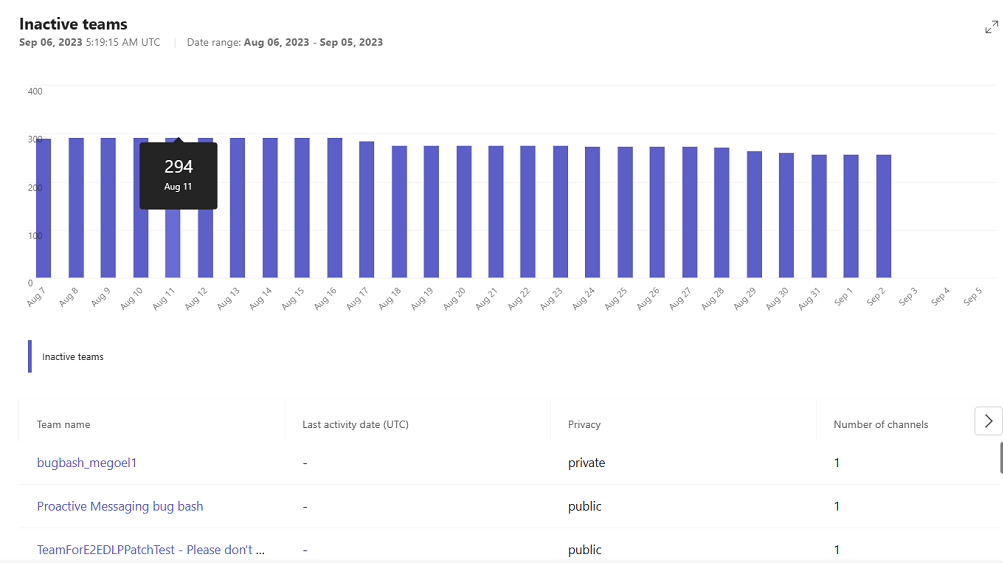Расширенная аналитика совместной работы для Microsoft Teams
 Для некоторых функций, описанных в этой статье, требуется Teams премиум.
Для некоторых функций, описанных в этой статье, требуется Teams премиум.
Расширенная аналитика совместной работы позволяет получить представление о внешних привычках вашей организации к совместной работе. Эти отчеты содержат сведения о командах, доверенных доменах, каналах, гостях и внутренних пользователях. Эти сведения можно использовать для успешной совместной работы и снижения потенциальных рисков, связанных с разрешением внешней совместной работы.
В отчетах отображаются только пользователи и команды, принадлежащие вашей организации, но подсчет может включать действия в совместной работе между клиентами. Отчеты включают события чата (1:1, группы и собрания), инициированные пользователями и людьми за пределами организации. Отчеты включают события каналов из каналов Teams в вашей организации, но не события каналов, в которых участвуют ваши пользователи, размещенные в других организациях.
Для расширенной аналитики совместной работы требуется лицензия на Teams премиум для каждого пользователя, о которых вы хотите получить аналитические сведения. Обратите внимание, что для получения доступа к данным требуется 30 дней после приобретения лицензий.
Просмотр панели мониторинга действий совместной работы
Расширенную аналитику совместной работы можно найти на панели мониторинга Центра администрирования Teams на вкладке Совместная работа .
Неактивные команды
В карта неактивных команд отображаются неактивные команды, подключенные рабочие нагрузки которых также неактивны. В нем показано, сколько команд в вашей организации были неактивны за последние 30 или 60 дней. Вы можете навести указатель мыши на каждую полосу, чтобы увидеть точное количество за определенный день.
Обратите внимание, что вы можете настроить автоматическое истечение срока действия неактивных команд с помощью политик окончания срока действия для групп Microsoft 365. Вы также можете архивировать или удалить команду в Центре администрирования Teams.
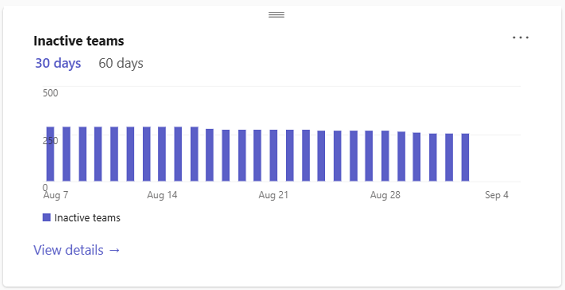
Выберите Просмотреть сведения, чтобы узнать, какие это команды. Для каждой команды можно просмотреть тип конфиденциальности, количество каналов, количество пользователей и дату последнего действия.
Чтобы изменить интервал времени, выберите диапазон дат в раскрывающемся списке Диапазон дат и выберите Запустить отчет.
Вы также можете архивировать команду непосредственно из отчета. Однако архивация команды не влияет на подключенные рабочие нагрузки. Только сама команда станет доступной только для чтения.
Чтобы заархивировать неактивную команду, в столбце Действие щелкните значок ячейки . В диалоговом окне Команда архивирования выберитеАрхивировать.
Значение параметра Дата последнего действия (UTC) отображается только в том случае, если действия команд были выполнены после октября 2023 г.
Примечание.
Администраторы SharePoint с лицензией Microsoft Syntex — расширенное управление SharePoint могут использовать политики жизненного цикла сайтов в Центре администрирования SharePoint для обнаружения неактивных сайтов, включая сайты, подключенные к группе.
Неактивное действие внешних доменов
Карта активности неактивных внешних доменов показывает, сколько разрешенных доменов и сколько разрешенных доменов были активными и неактивными в течение последних 30 или 60 дней. Вы можете навести указатель мыши на каждую часть круговой диаграммы, чтобы увидеть точные подсчеты.
Это карта доступно только в том случае, если вы настроили список разрешений во внешнем доступе.
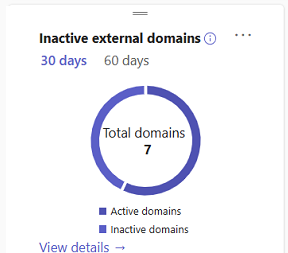
Выберите Просмотреть сведения, чтобы узнать, какие домены неактивны, включая дату последнего действия. Значение параметра Дата последнего действия (UTC) отображается только в том случае, если действия домена были выполнены после октября 2023 г.
Вы можете изменить временной интервал, выбрав диапазон дат в раскрывающемся списке Диапазон дат и выбрав Выполнить отчет.
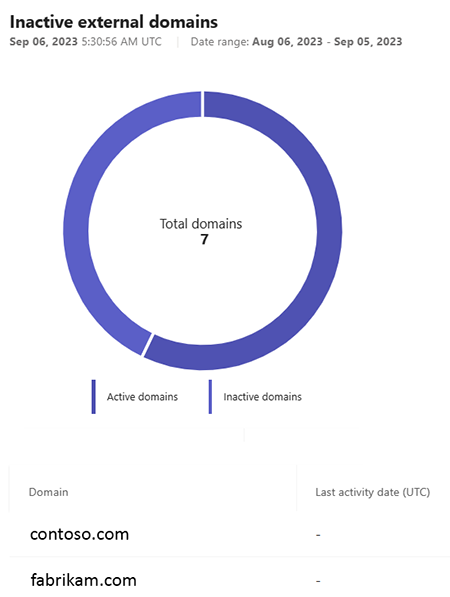
Teams по типу пользователя
В разделе Teams по типу пользователя карта показано, сколько активных команд имеет определенный состав пользователей:
- Только ваши пользователи
- Ваши пользователи и гости
- Ваши пользователи и пользователи внешних общих каналов
- Все типы пользователей
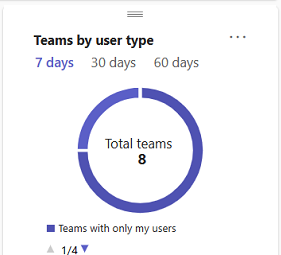
Каналы по типу пользователя
В разделе Каналы по типу пользователей карта показано, сколько активных каналов имеет определенный состав пользователей:
Стандартные и частные каналы
- Только ваши пользователи
- Ваши пользователи и гости
Общие каналы
- Только ваши пользователи
- Ваши пользователи и участники внешних каналов
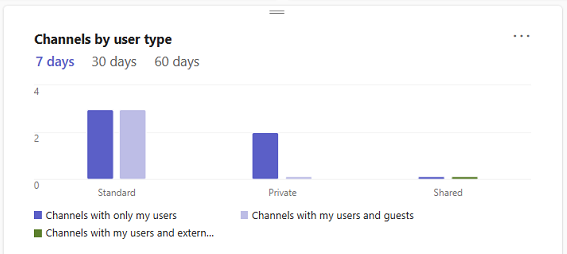
Команды с наибольшей активностью внешних пользователей и гостей
Команды с наибольшим числом внешних действий пользователей и гостей карта показано, какие команды в вашей организации наиболее тесно сотрудничают с гостями и внешними пользователями общих каналов за последние 7 или 30 дней.
Вы можете выбрать Просмотреть сведения , чтобы просмотреть имена команд и количество отправленных сообщений для каждой команды. Также отображается среднее число сообщений.
По умолчанию мы показываем эти сведения за последние 7 дней. Вы можете изменить временной интервал, выбрав 30 дней или 60 дней в раскрывающемся списке Диапазон дат и выбрав Выполнить отчет.
Обратите внимание, что по соображениям конфиденциальности данные по умолчанию скрыты в этом карта. Сведения о том, как отобразить данные, см. в разделе Отображение сведений о пользователях в отчетах.
Пользователи с наибольшим внешним и гостевым взаимодействием
В разделе Пользователи с наибольшим числом внешних пользователей и гостевых служб совместной работы карта показано, какие из ваших пользователей имеют наибольший объем совместной работы с гостями и внешними пользователями общих каналов за последние 7 или 30 дней.
Вы можете выбрать Просмотреть сведения , чтобы просмотреть имена пользователей и количество отправленных сообщений для каждого пользователя. Также отображается среднее число сообщений.
По умолчанию мы показываем эти сведения за последние 7 дней. Чтобы изменить интервал времени, выберите 30 дней или 60 дней в раскрывающемся списке Диапазон дат и выберите Выполнить отчет.
Обратите внимание, что по соображениям конфиденциальности данные по умолчанию скрыты в этом карта. Сведения о том, как отобразить данные, см. в разделе Отображение сведений о пользователях в отчетах.
Гости с наибольшим внешним взаимодействием пользователей и гостей
Гость с наибольшим числом внешних пользователей и гостевых карта совместной работы показывает, какие гости имеют наибольшее сотрудничество с другими гостями или внешними пользователями общего канала за последние 7 или 30 дней.
Обратите внимание, что по соображениям конфиденциальности данные по умолчанию скрыты в этом карта. Сведения о том, как отобразить данные, см. в разделе Отображение сведений о пользователях в отчетах.
Известные проблемы
- Настройки расположения карточек на панели мониторинга не сохраняются в сеансах.
- Загрузка CSV-файла не включена.
- Большие события имеют небольшую вероятность ошибки классификации данных. Например, большая команда с небольшим количеством гостей может быть не классифицирована как "с гостевыми пользователями".